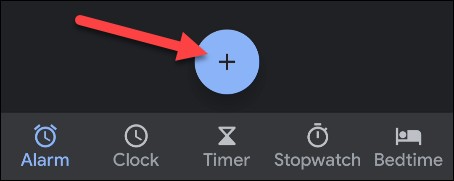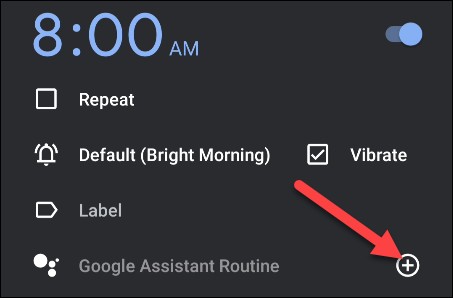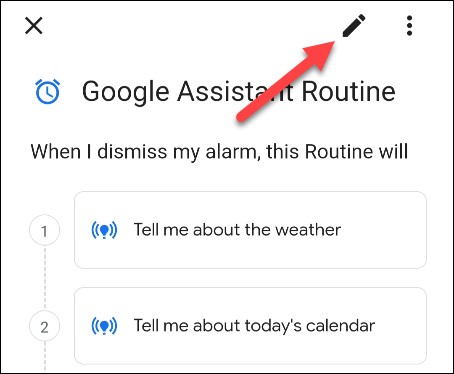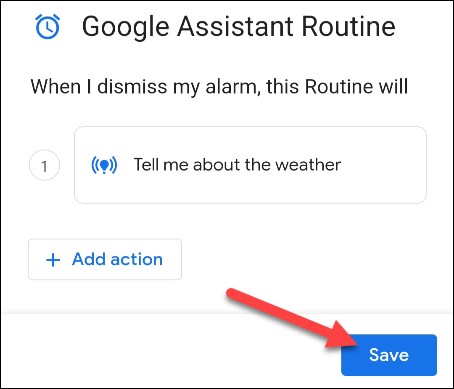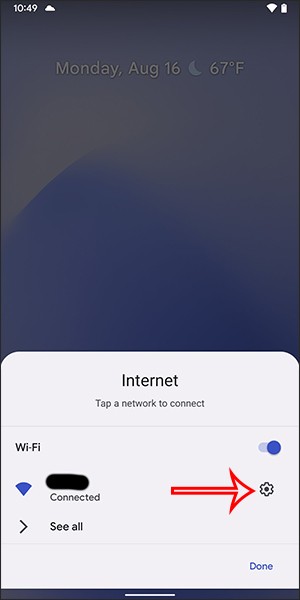Çoğumuz için güne başlarken dikkatimizi çeken iki unsur çalar saat ve hava durumudur. Peki, önce alarmınızı dinleyip sonra hava durumuna bakmak yerine, neden ikisini tek bir eylemde birleştirmiyorsunuz?
Google Saat uygulamasıyla alarmınızın yanı sıra hava durumunu da duyabilirsiniz. Alarmınız çaldığında, günün hava durumu bilgilerini görüntüleyen ek bir bildirim rutini tetiklenir. Kurulum şu şekildedir:
Öncelikle Android akıllı telefonunuz veya tabletinizde Saat uygulamasını açın ve “ + ” butonuna dokunarak yeni bir alarm girişi oluşturun.
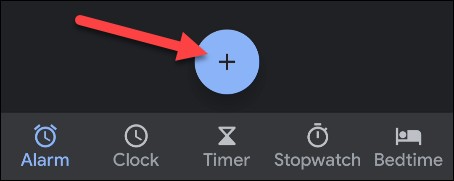
Daha sonra alarm saatini ayarlayın ve “ Tamam ”a dokunun.

Saati ayarladıktan sonra alarm için bazı ek seçenekleriniz olacak. Tekrarlanma tarihini, alarm sesini vs. seçebilirsiniz. Ancak bizim aradığımız şey “ Google Assistant Routine ” yazısının yanındaki “ + ” butonudur .
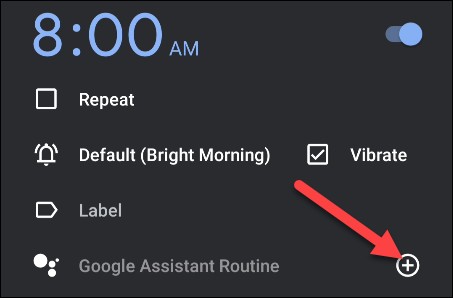
Google Asistan Rutin oluşturma ekranı birkaç önceden ayarlanmış seçenekle açılacaktır. “ Hava Durumunu Anlat ” seçeneğine dikkat edin .

Aşağıda birkaç seçenek daha göreceksiniz. Bu işlemlerden herhangi birini silmek veya sırasını değiştirmek isterseniz kalem simgesine dokunun.
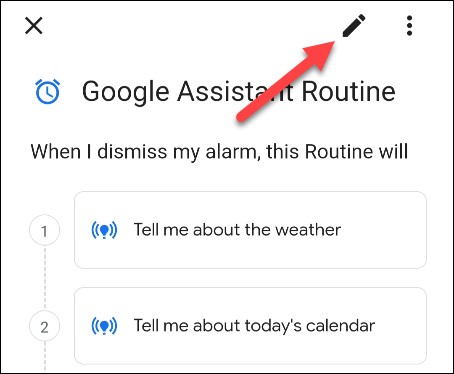
Artık çöp kutusu simgesine dokunarak veya sürükleyip bırakarak bir eylemi silebilirsiniz. Tüm değişiklikleri tamamladığınızda “ Bitti ”ye tıklayın.

İşlemi onaylamak için “ Kaydet ” butonuna tıklayın.
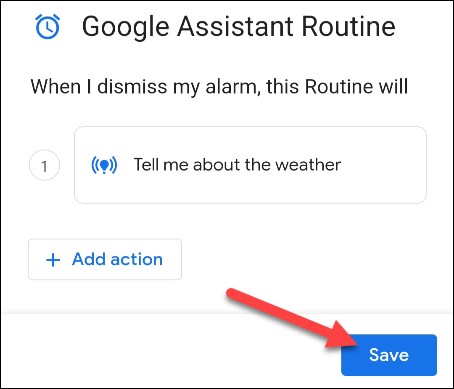
Son olarak, ekran kilitliyken Google Asistan'ın bu görevleri gerçekleştirmesine izin vermek isteyip istemediğinizi soran bir açılır pencere açılacaktır. “ İzin Ver ”e tıklayın.

“ Google Asistan Rutini ” artık etkin, eğer bu rutini alarmınızdan kaldırmak istiyorsanız, sadece “ - ” tuşuna dokunmanız yeterli.
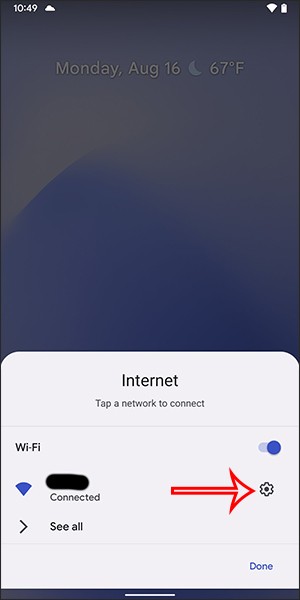
Bitti! Alarmınız çaldıktan sonra artık günün hava durumu tahmini okunacak.